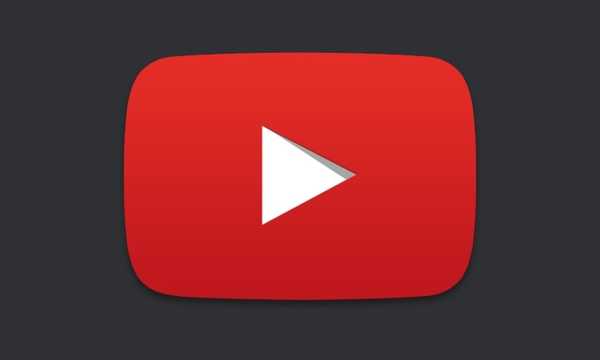

Al mirar videos en la aplicación de YouTube para iOS, aquellos con teléfonos con muescas pueden verlos de una de las dos maneras cuando el teléfono está en orientación horizontal: 1) alejado de manera que la muesca permanezca oculta en el borde lateral negro del video; y 2) amplió de tal manera que la muesca corta físicamente el cuadro de video. Cambiar entre estos modos es tan fácil como usar un gesto de pellizco mientras se reproduce un video.
Como ya habrás notado, algunos videos de YouTube aprovechan mejor el lienzo de pantalla más amplio, llenando la pantalla hasta donde comienza la muesca. Esto generalmente depende únicamente de la relación de aspecto del equipo de filmación del camarógrafo, pero con la ayuda de un nuevo ajuste de jailbreak llamado Zoom para YouTube por desarrollador iOS Lavie Gariv, los usuarios pueden imponer sintéticamente efectos de escala similares en prácticamente cualquier video en YouTube.
¿No estás seguro de qué estamos hablando? Eche un vistazo a los ejemplos de capturas de pantalla anteriores y posteriores.
Notarás en la ilustración anterior que es mucho más angosto, y podríamos acercarnos con un gesto de pellizco, pero esto expondría la muesca del auricular. En la ilustración posterior, Zoom para YouTube ajusta la cantidad de zoom del video para que llene el área rectangular vacía de la pantalla, y lo hace sin que se vea ni una sola esquina redondeada o muesca.
Zoom para YouTube no 'escala' el cuadro de video a una relación de aspecto diferente, per-se, pero hace zoom en el video lo suficiente como para llenar más la pantalla de su teléfono con muescas sin exponer ninguna de las curvaturas de la pantalla. Esto es diferente de la función de pellizcar para hacer zoom disponible de forma nativa en la aplicación de YouTube porque este último llena todo el espacio negro en los lados, permitiendo que las esquinas redondeadas y la muesca de la pantalla se corten en el marco del video y obstruyan su vista.
Una vez instalado, Zoom para YouTube puede ampliar automáticamente todos los videos de YouTube como este, pero también se puede configurar para hacerlo manualmente anulando el gesto nativo de pellizcar para hacer zoom en la aplicación. Encontrará un panel de preferencias en la aplicación Configuración donde puede configurar estos parámetros:

Aquí puedes:
- Activa o desactiva el zoom para YouTube en su totalidad
- Habilita o deshabilita la experiencia de video con zoom de forma predeterminada, lo que evita que tengas que pellizcar para hacer zoom manualmente
Personalmente, me encanta lo que Zoom For YouTube hace, y con eso en mente, este ajuste viene con una recomendación fácil para mí para todos los usuarios de la aplicación YouTube. Obviamente, el ajuste solo está destinado a la aplicación oficial de YouTube, por lo que probablemente no funcionará con clientes de terceros. Además, Zoom para YouTube está diseñado solo para teléfonos con muescas, por lo que si tiene un iPhone 8 o anterior, no necesitará este ajuste.
Si está interesado en probar Zoom para YouTube, puede descargarlo de forma gratuita desde el repositorio de BigBoss en el administrador de paquetes de su elección. El ajuste es compatible con todos los iPhones con muescas liberados que ejecutan iOS 11, 12 o 13.
¿Mejorarás tu experiencia móvil en YouTube con Zoom For YouTube? Háganos saber en la sección de comentarios.











